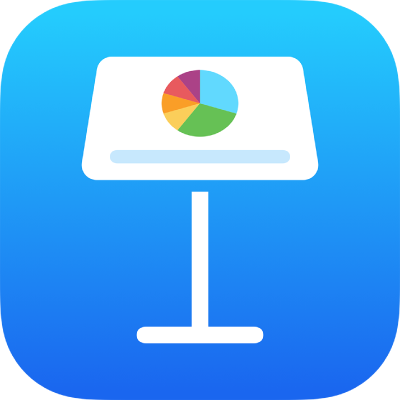
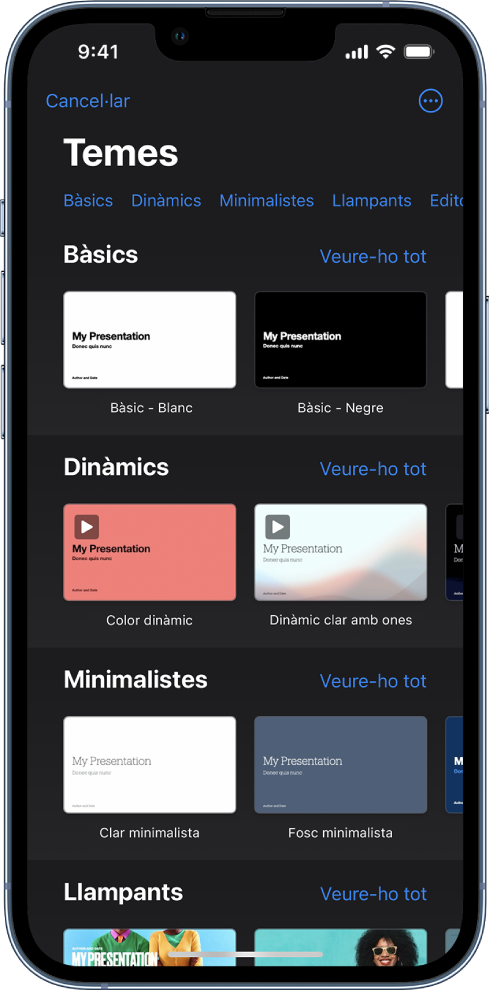
Començar amb un tema
Totes les presentacions comencen amb un tema, que és un conjunt de disposicions de diapositiva predissenyades que pots utilitzar com a punt de partida. Substitueix les imatges i el text del tema amb el teu contingut i després, afegeix tantes diapositives com necessitis.
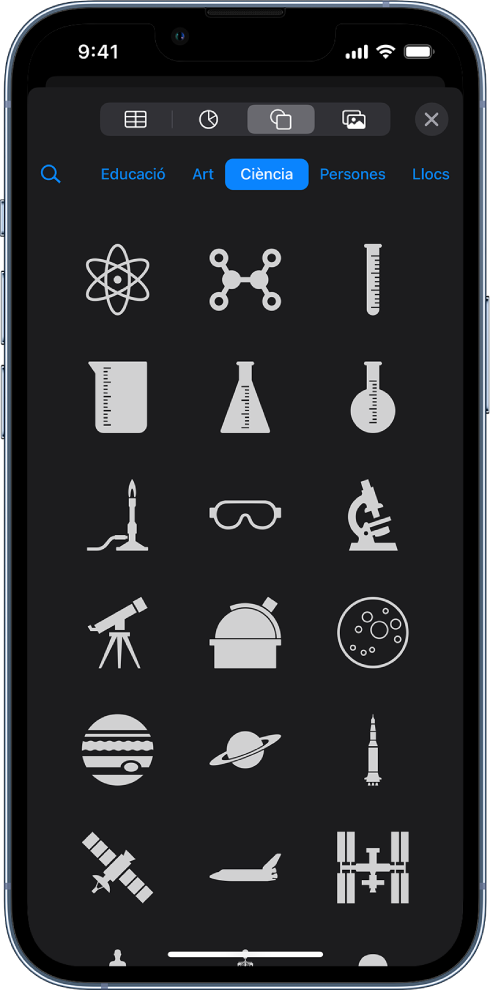
Afegir text, fotos, dibuixos i altres elements
Afegeix objectes com text, ara quadres de text, taules, gràfics, formes i contingut multimèdia (imatges, àudio i vídeo) a qualsevol diapositiva. Pots superposar objectes a la teva diapositiva, redimensionar‑los i enllaçar-los a pàgines web o a altres diapositives de la presentació.
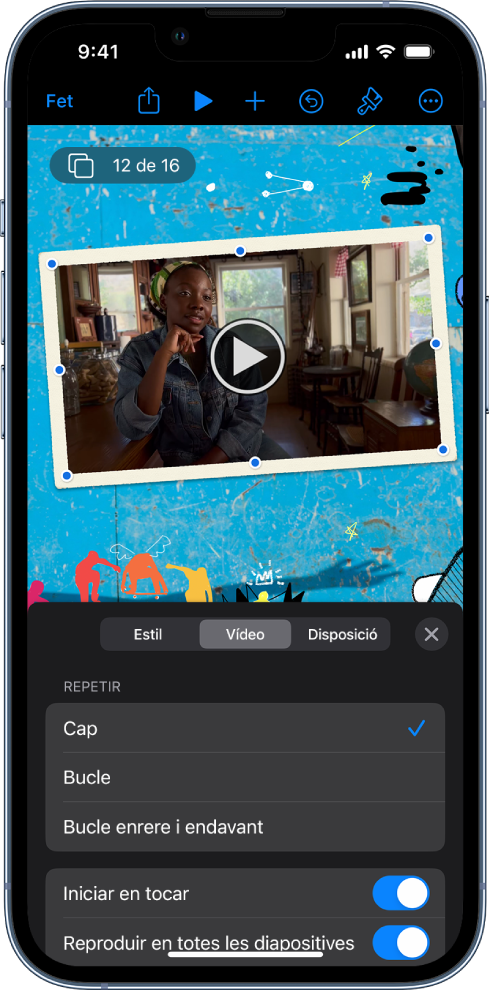
Llums, càmera, acció
Fes que la teva presentació cobri vida amb vídeos, vídeos en directe, narracions gravades, música, i molt més.
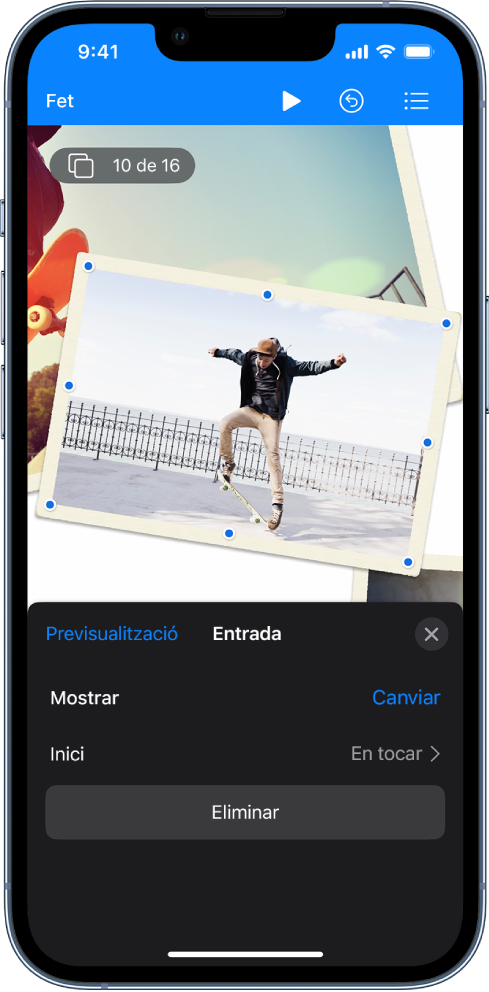
Sorprèn el teu públic amb animacions
Afegeix efectes visuals o animacions per captivar l’auditori. Per exemple, afegeix una transició perquè les diapositives es dissolguin en la diapositiva següent, o fes que cadascuna de les paraules d’un títol aparegui d’un salt a la diapositiva.
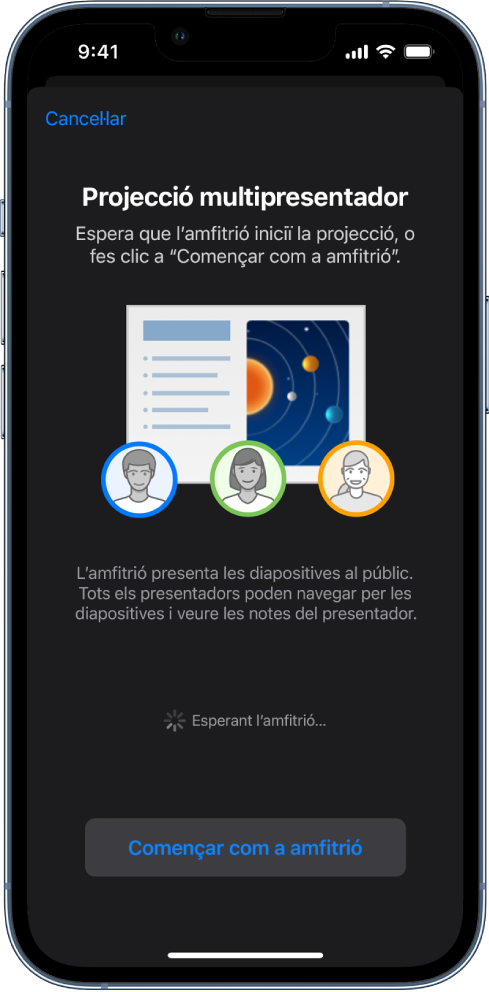
Fer una presentació en qualsevol situació
Reprodueix una projecció a través d’internet, virtualment amb diversos presentadors i com a presentació interactiva, entre altres opcions.

Col·laborar en temps real
Pots convidar altres persones a treballar amb tu en la teva presentació. Totes les persones que invitis veuran els canvis en temps real, però podràs controlar qui pot editar la presentació o només visualitzar-la.
Aquest manual t’ajudarà a començar a utilitzar el Keynote 14.4 a l’iPhone. (Per veure quina versió del Keynote tens, ves a la configuració ![]() > Apps > Keynote). Per explorar el manual d’ús del Keynote, toca “Taula de contingut” a la part superior de la pàgina o introdueix una paraula o frase al camp de cerca.
> Apps > Keynote). Per explorar el manual d’ús del Keynote, toca “Taula de contingut” a la part superior de la pàgina o introdueix una paraula o frase al camp de cerca.
Si necessites més ajuda, visita el lloc web de suport tècnic del Keynote.